Descrizione del tema
L’articolo descrive le procedure della gestione della vista Finanze nell’applicazione Partner che riguardano la creazione o la modifica dei dati finanziari.
Le informazioni dettagliate sulla vista Cliente applicazione Partner possono essere trovate nella documentazione Partner, vista Finanze. Il documento, oltre alle altre funzionalità, descrive anche i campi e i pulsanti disponibili nella vista.
Creazione dei dati finanziari
Condizioni iniziali
Nell’ambiente a sito unico o a sito multiplo, con le autorizzazioni per il contenuto attivate, l’organizzazione selezionata deve essere un’impresa. Inoltre, soltanto gli utenti assegnati all’organizzazione responsabile per il partner possono generare nuovi ruoli dei partner.
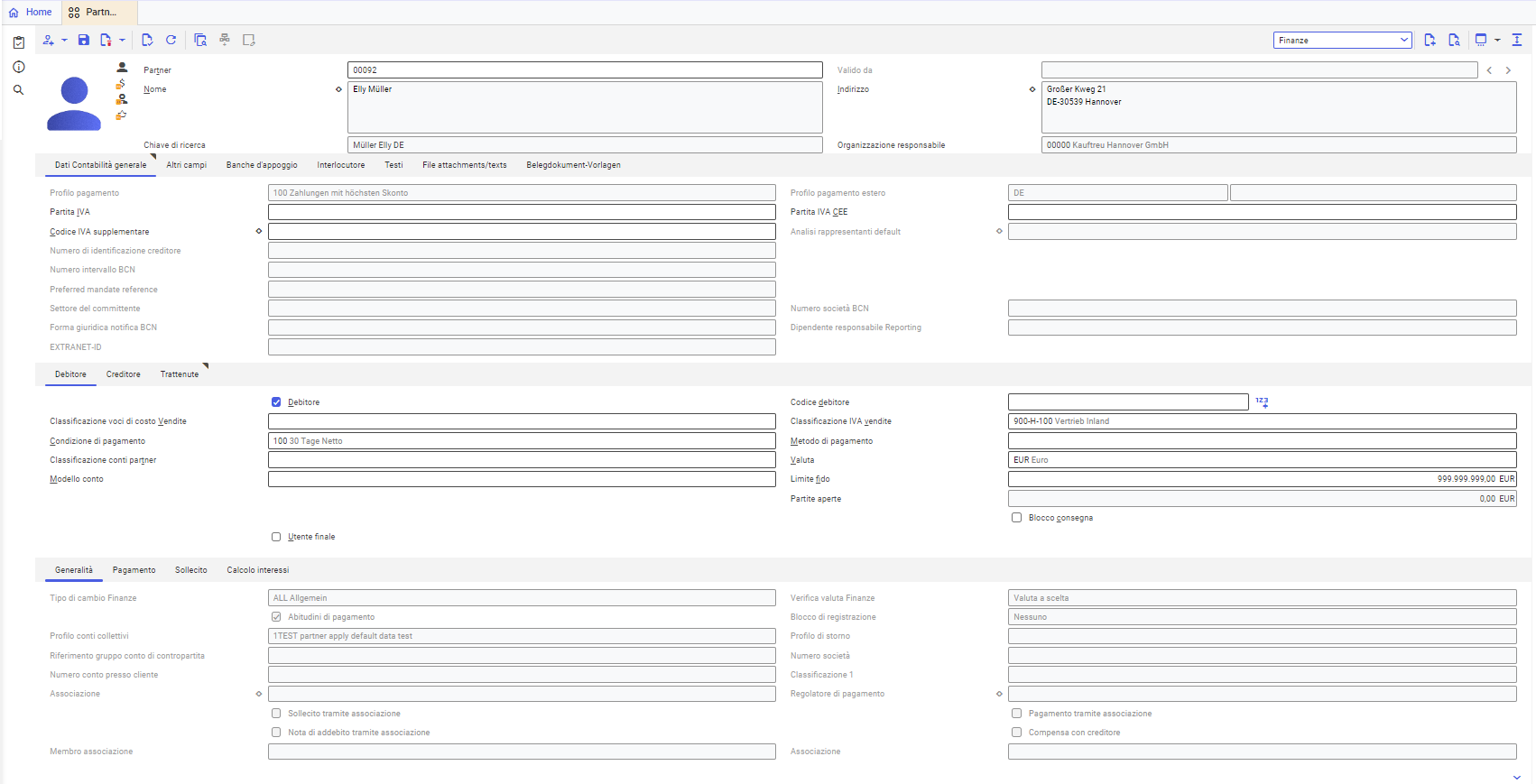
Procedure
- Apri l’applicazione Partner.
- Vai alla vista Finanze.
- Apri il partner per cui vuoi immettere i nuovi dati finanziari.
- Se necessario, immetti la dominazione del profilo pagamento e/o il numero partita IVA nella scheda Dati contabilità generale. NotaLa sezione Debitore e/o la sezione Creditore sono visibili soltanto quando il partner ha il parametro Debitore e/o Creditore selezionato nelle schede Debitore e Creditore.
- Se necessario, attiva il campo Creditore o Debitore.
Cambia la valuta nel campo Valuta, se necessario.
Se è attivato il parametro Creditore e/o Debitore, seleziona Condizione di pagamento, Classificazione IVA vendite/Classificazione IVA acquisti, Tipo di cambio Finanze e Profilo conti collettivi.
Seleziona il modello del conto nel campo Modello conto, se per l’impresa è stata attivata la funzione Finanze in Customizing. - Se necessario, è possibile immettere i dati bancari del cliente nella scheda Banche d’appoggio.
- Salva le modifiche con il pulsante [Salva] disponibile sulla barra dei simboli standard.
Creazione di una nuova versione dei dati finanziari
Condizioni iniziali
Per generare una nuova versione è importante che il partner possieda i dati finanziari.
Procedure
- Apri l’applicazione Partner.
- Vai alla vista Finanze.
- Apri il partner per cui vuoi immettere la nuova versione dei dati finanziari.
- In caso dell’ambiente a sito multiplo seleziona l’organizzazione cui il partner viene modificato.
- Premi il pulsante [Nuova versione] disponibile da selezionare dall’elenco dei pulsanti.
La nuova versione dei dati finanziari verrà generata. - Nel campo Valido sino a inserisci la data a partire da cui i dati finanziari del cliente saranno validi
- Salva le modifiche con il pulsante [Salva] disponibile sulla barra dei simboli standard.
La nuova versione dei dati finanziari verrà salvata.
Eliminazione dei dati finanziari
I dati finanziari non vengono eliminati direttamente e prima devono essere contrassegnati per cancellazione. Possono essere eliminate le versioni dei dati finanziari che hanno soltanto un periodo di validità futuro, perché non sono state ancora utilizzate. Per questo serve l’applicazione Riorganizza partner che verifica i partner contrassegnati per cancellazione e controlla che non siano connessi ad altri oggetti che potrebbero impedire la cancellazione ed elimina tali connessioni.
Contrassegno dei dati finanziari per cancellazione
Condizioni iniziali
I dati finanziari non sono ancora stati contrassegnati per cancellazione.
Procedure
- Apri l’applicazione Partner.
- Vai alla vista Finanze.
- Apri il partner i cui dati finanziari devono essere contrassegnati per cancellazione.
- In caso dell’ambiente a sito multiplo seleziona l’organizzazione cui il partner viene modificato.
- Seleziona il pulsante [Apporre contrassegno di cancellazione] dalla barra dei simboli standard
I dati finanziari del partner verranno contrassegnati per cancellazione.
Annullamento del contrassegno dei dati finanziari per cancellazione
Condizioni iniziali
I dati finanziari sono stati contrassegnati per cancellazione
Procedure
- Apri l’applicazione Partner.
- Vai alla vista Finanze.
- Apri il partner per i cui dati finanziari deve essere eliminato il contrassegno di cancellazione.
- In caso dell’ambiente a sito multiplo seleziona l’organizzazione cui il partner viene modificato.
- Seleziona il pulsante [Elimina contrassegno di cancellazione] dalla barra dei simboli standard
Il contrassegno di cancellazione sarà eliminato dai dati finanziari del partner.
Eliminazione della versione dei dati finanziari
Condizioni iniziali
Esiste una versione dei dati finanziari che sarà valida soltanto nel futuro.
Procedure
- Apri l’applicazione Partner.
- Vai alla vista Finanze.
- Apri il partner i cui dati finanziari futuri devono essere modificati.
- In caso dell’ambiente a sito multiplo seleziona l’organizzazione cui il partner viene modificato.
- Utilizzando i pulsanti [Avanti] e [Indietro] bisogna verificare il campo Valido da e passare alla versione dei dati finanziari che deve essere eliminata.
- Seleziona il pulsante [Cancella] dalla barra dei simboli standard
La versione selezionata del partner verrà eliminata.
Banche d’appoggio
I dati bancari del cliente possono essere immessi, modificati ed eliminati nella scheda Banche d’appoggio.
Creazione dei conti bancari
- Salva le modifiche con il pulsante [Nuovo] disponibile sulla barra dei simboli standard.
Viene creata una nuova posizione per il numero del conto bancario. - Seleziona la banca e inserisci il numero del conto o IBAN nei campi relativi.
- Seleziona il parametro Attivo per attivare il numero introdotto.
- Salva le modifiche con il pulsante [Salva] disponibile sulla barra dei simboli standard.
Eliminazione dei numeri di conti bancari
- Seleziona la riga con il numero del conto bancario che deve essere eliminato.
- Seleziona il pulsante [Imposta contrassegno di cancellazione] dalla barra dei simboli standard della tabella.
- Salva le modifiche con il pulsante [Salva] disponibile sulla barra dei simboli standard.
Il numero del conto bancario verrà eliminato.
